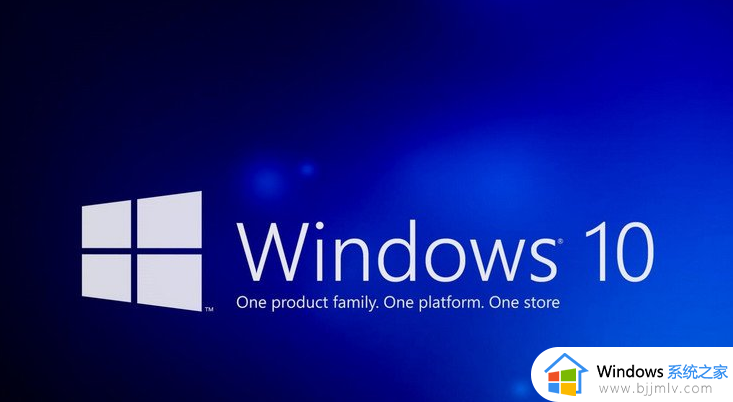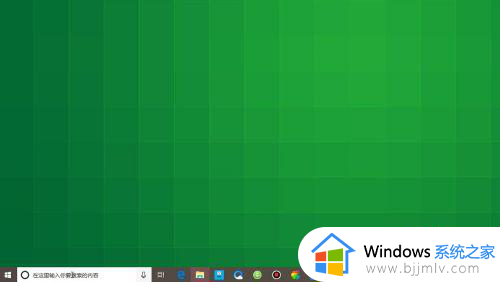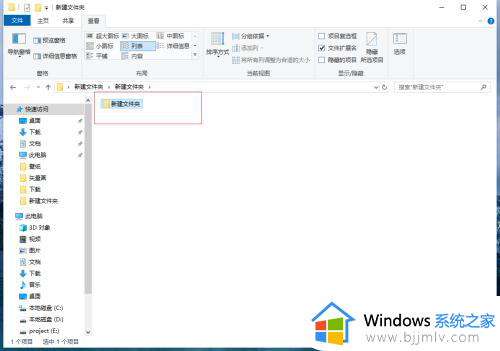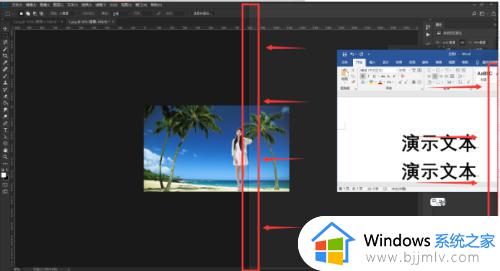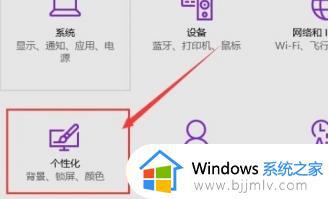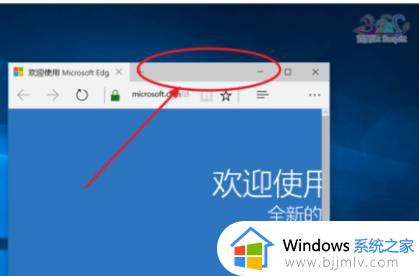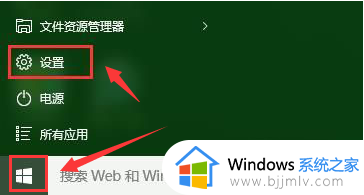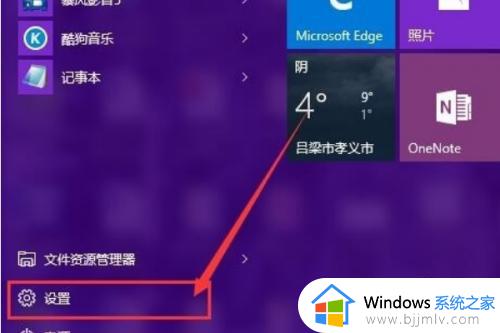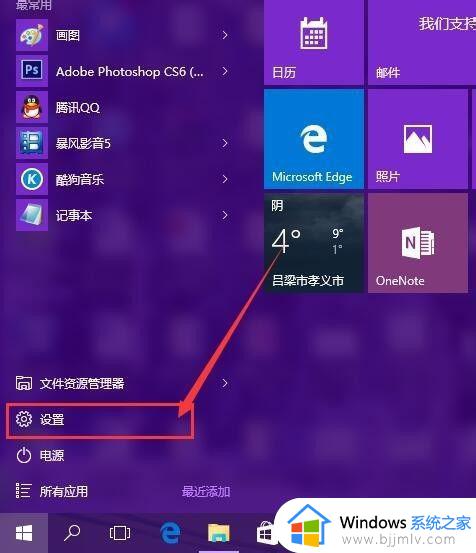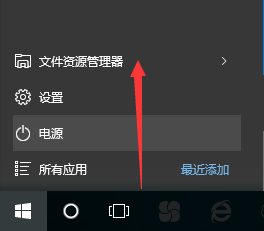win10 窗口置顶怎么设置 win10如何将一个窗口置顶
我们在电脑中打开多个窗口的时候,一般都会重叠在一起,如果要点击某个程序的话就需要通过鼠标点击来选择,很多人觉得这样不方便操作,所以就想要将某个程序窗口置顶,那么win10如何将一个窗口置顶呢?操作方法不会难,这就给大家介绍一下win10 窗口置顶的详细设置方法。
方法如下:
1、首先打开我们的置顶小工具,这款工具大家网上就能下载到,它的名字叫窗口置顶,英文名字是windows top tool。
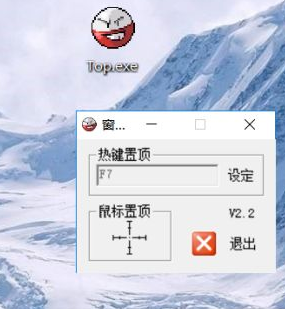
2、打开之后输入一个设定的热键值。
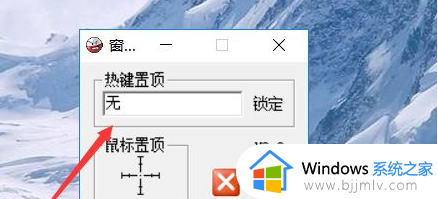
3、然后就可以关闭它了,关闭之后这里并没有真正的关闭,它只是隐藏到了我们右下角的任务栏。
4、我们举个简单的使用例子,首先我们打开一个窗口,这个窗口可以是程序,可以是其他,比如我打开我的浏览器,和我的QQ聊天会话窗口。
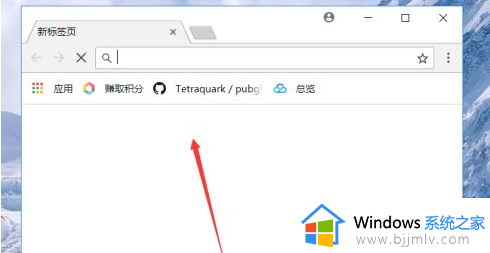
5、然后我希望我的浏览器窗口保持在QQ会话前面,那么我选中浏览器按下热键F7。

6、我们回到QQ聊天会话窗口就会发现,会话窗口好像被浏览器挡住了,这个时候我们就完成了浏览器窗口的置顶。
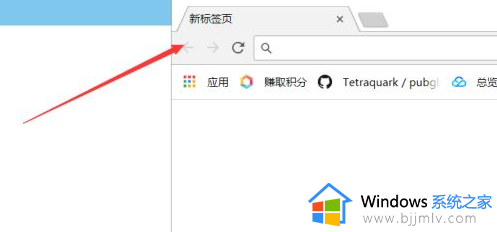
上述给大家介绍的就是win10 窗口置顶怎么设置的详细内容,大家可以学习上述方法步骤来进行操作就可以了,更多精彩内容欢迎继续关注本站。